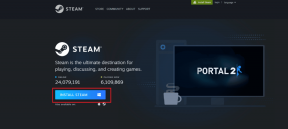Sådan ændres Apple-betalingsmetode
Miscellanea / / June 27, 2022
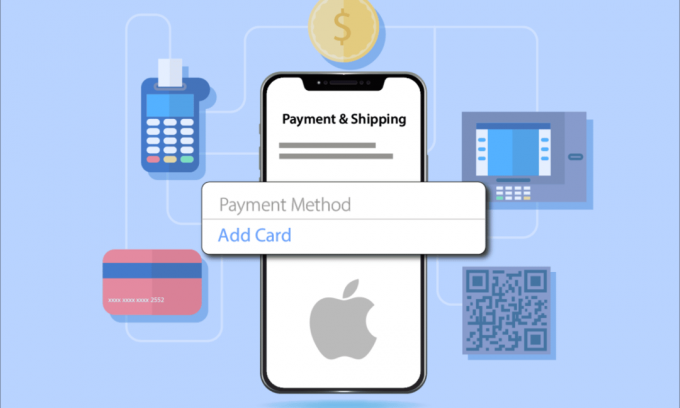
Apple-telefoner er exceptionelle, når de leverer tjenester, især indbyggede tjenester. Apple betalingsmetode er en sådan tjeneste, der giver brugerne mulighed for at foretage betalinger via de gemte metoder i deres iPhones. Betalingsmetoderne på iPhone giver brugerne mulighed for at købe apps eller foretage transaktioner for regninger eller genopladninger. Det er en vanskelig proces at ændre Apple-betalingsmetode, men vi er her med de nemme og nyttige metoder, der vil guide dig til at skifte betalingsmetode i App Store.

Indhold
- Sådan ændres Apple-betalingsmetode
- Hvad sker der, hvis jeg fjerner min betalingsmetode?
- Hvordan opdaterer jeg mine Apple-betalingsoplysninger?
- Sådan tilføjes Apple ID-betalingsmetoder?
- Hvordan ændrer jeg min Apple-betalingsmetode?
- Hvordan opdaterer man betalingsmetode på iPhone?
- Hvordan ændrer jeg min primære betalingsmetode på Apple ID?
- Hvorfor kan jeg ikke ændre min betalingsmetode på iPhone?
- Opdaterer Apple Pay nyt kort?
- Kan du fjerne et kort fra Apple Pay?
- Hvordan fjerner jeg et kreditkort fra min Apple-konto?
- Sådan fjerner du kreditkort fra Apple ID?
- Hvorfor kan jeg ikke tage mit kort af min iPhone?
- Hvordan ændrer jeg mit øjeblikkelige overførselskort på Apple Pay?
- Hvordan skifter jeg mit kort på iPhone?
Sådan ændres Apple-betalingsmetode
Du kan ændre betalingsmetoden på din iPhone fra selve Indstillinger. Læs og følg trinene nævnt senere i denne artikel for at gøre det med succes.
Hvad sker der, hvis jeg fjerner min betalingsmetode?
Hvis du tilfældigvis fjerner din betalingsmetode, vil du ikke være i stand til at købe applikationer eller foretage betalinger via gemte betalingsmetoder på din iPhone længere.
Hvordan opdaterer jeg mine Apple-betalingsoplysninger?
Apple-brugere, der allerede har angivet betalingsoplysninger, kan ændre det i tilfælde af, at det udløber, eller hvis det skal opdateres. Det kan gøres ved hjælp af følgende trin på selve din iPhone.
Bemærk: Illustrationerne i de følgende trin er fra iPhone 13.
1. Åbn Indstillinger app på din iPhone.

2. Tryk på din Apple-id fra toppen af skærmen Indstillinger.

3. Tryk på Betaling & forsendelse mulighed.

4. Opdater dine ønskede Apple-betalingsoplysninger fra denne menu.
Læs også: Sådan får du adgang til din Apple-konto
Sådan tilføjes Apple ID-betalingsmetoder?
Hvis du endnu ikke har tilføjet nogen betalingsmetode til din iPhone, skal du følge nedenstående trin for at gøre det.
1. Åbn Indstillinger app på din iPhone.
2. Trykke på Apple-id > Betaling & forsendelse muligheder, som vist.

3. Tryk på Tilføj betalingsmetode mulighed for at vælge den ønskede metode.

Hvordan ændrer jeg min Apple-betalingsmetode?
Hvis du planlægger at ændre Apple-betalingsmetode fra din nuværende til en ny, kan det gøres fra selve dit Apple-id. Følg nedenstående trin for at vide, hvordan du gør det.
1. Åbn Indstillinger app og tryk på Apple-id fra menuen Indstillinger.

2. Tryk på Betaling & forsendelse mulighed.
3. Tryk på for at vælge en anden betalingsmetode end den nuværende Tilføj betalingsmetode > Færdig.

Læs også: Sådan ændres IMEI-nummer på iPhone
Hvordan opdaterer man betalingsmetode på iPhone?
For at ændre Apple-betalingsmetoden på iPhone skal du logge ind på din Apple-konto på din iPhone først, og følg derefter ovennævnte trin for en ny opdateret betalingsmetode.
Hvordan ændrer jeg min primære betalingsmetode på Apple ID?
Du kan ændre din primære betalingsmetode på Apple ID fra din iPhone. For at gøre det:
1. Åbn Indstillinger app på din iPhone.
2. Tryk på din Apple-id.
3. Find og tryk på Betaling & forsendelse mulighed.

4. Her skal du opdatere eller tilføje den primære betalingsmetode ved at erstatte den gamle.

Hvorfor kan jeg ikke ændre min betalingsmetode på iPhone?
Hvis du ikke kan ændre din betalingsmetode på din iPhone, kan der være et par årsager bag det. Nogle af disse grunde kunne være:
- Forældet iOS-version på din iPhone-enhed.
- Afventende betalinger fra den aktuelle betalingsmetode.
- Det Familiedelingfunktion kan forhindre dig i at redigere betalingsmetoder på din iPhone.
Har Apple Pay Update Ny Card?
Ja, kan du opdatere et nyt kort på Apple Pay, hvis dit nuværende kort er udløbet, eller du skal tilføje et andet kort.
Kan du fjerne et kort fra Apple Pay?
Ja, kan du fjerne et kort fra Apple Pay. Det kan gøres fra Apple Wallet-indstillingerne på din Mac eller iPhone.
Hvordan fjerner jeg et kreditkort fra min Apple-konto?
Hvis du ikke ønsker at bruge et bestemt kreditkort fra din Apple-konto og vil fjerne det fra betalingsmetoderne, skal du følge nedenstående trin for at gøre det samme:
1. Åbn Indstillinger app på din iPhone.

2. Fra toppen af skærmen Indstillinger skal du trykke på din Apple-id.
3. Fortsæt derefter med at trykke på Betaling & forsendelse mulighed, som vist nedenfor.

4. Tryk på gemt kreditkort.
5. Tryk på Fjerne mulighed fra bunden for at slette kreditkortet.
Sådan fjerner du kreditkort fra Apple ID?
Sådan fjerner du et kreditkort fra Apple ID:
1. Åbn Indstillinger app på din iPhone.
2. Tryk på din Apple-id fra toppen af skærmen Indstillinger.

3. Tryk på Betaling & forsendelse > gemt kreditkort > Fjerne mulighed for at slette det ønskede kreditkort.
Læs også: Hvordan sletter jeg udløbne Apple-abonnementer
Hvorfor kan jeg ikke tage mit kort af min iPhone?
Hvis du ikke kan tage dit kort fra din iPhone, kan det skyldes:
- En gammel version af iOS
- Afventende betalinger
- Delt betalingsfamiliekonto
Hvordan ændrer jeg mit øjeblikkelige overførselskort på Apple Pay?
Apple Pay giver nemme og sikre måder at foretage overførsler til iPhone-appkøb eller andre faktureringsbetalinger på. Hvis du vil ændre dit øjeblikkelige overførselskort på Apple Pay eller ændre App Store betalingsmetode, skal du følge nedenstående trin:
Bemærk: Denne metode gælder kun for de brugere, der allerede har gemte kort på Apple Pay.
1. Åbn Indstillinger app på din iPhone.
2. Trykke på Tegnebog og Apple Pay fra listen.
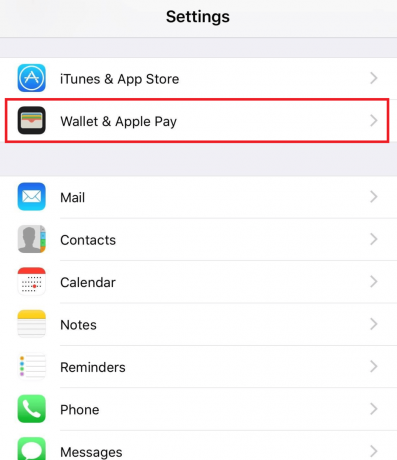
3. Trykke på gemte kort.
4. Trykke på Redigere.
5. Trykke på Fjern kort for at slette kortet.
6. Tryk nu på Tilføj kort for at tilføje et nyt kort til Apple Pay.

Hvordan skifter jeg mit kort på iPhone?
Hvis du har et gemt kort på din iPhone til at foretage betalinger, så kan du nemt ændre eller tilføje et nyt. Læs og følg trinene nævnt ovenfor som svar på et lignende spørgsmål. Ved at følge disse trin vil du være i stand til at ændre App butik betalingsmetode og kort på din iPhone hurtigt.
Anbefalede:
- Ret fejlen L2TP-forbindelsesforsøg mislykkedes på Windows 10
- Sådan sletter du beskeder på iPhone fra begge sider
- Sådan tilføjer og fjerner du personer i gruppetekst på iPhone
- Sådan får du Find My iPhone til at sige Ingen placering fundet
Vi håber, at du har lært at gøre det ændre Apples betalingsmetode. Du er velkommen til at kontakte os med dine spørgsmål og forslag via kommentarfeltet nedenfor. Fortæl os, hvad du vil lære om næste gang.